一、virtualenv 优点
1.使用不同应用开发环境独立
2.环境升级不影响其他应用,也不会影响全局的python 环境
二、安装
pip install virtualenv
三、使用virtualenv创建虚拟环境
1.指定一个目录 比如 : tmp
2.切换到指定目录 cd tmp
在指定目录下,使用 virtualenv 虚拟环境的名称 比如:mmp

会自动创建如下目录
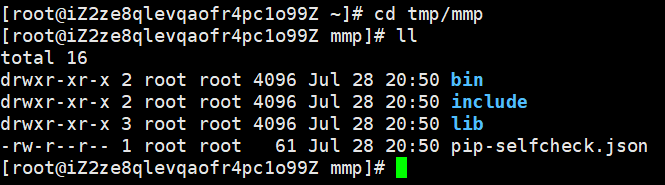
3.激活虚拟环境:
$cd mmp(虚拟环境名)
$source bin/activate #成功激活以后每个命令下面都会有“(mmp虚拟环境名)”提示用户目前使用的是虚拟环境

使用pip freeze查看目前安装了多少包的时候会发现,当下仅有一个包
取消激活虚拟环境:deactivate #使用公共环境

4.如果你在虚拟环境中暂时完成了工作,则可以停用它:
$ . venv/bin/deactivate
这将会回到系统默认的Python解释器,包括已安装的库也会回到默认的。
要删除一个虚拟环境,只需删除它的文件夹。(执行 rm -rf venv )。
这里virtualenv 有些不便,因为virtual的启动、停止脚本都在特定文件夹,可能一段时间后,你可能会有很多个虚拟环境散落在系统各处,你可能忘记它们的名字或者位置。
virtualenvwrapper
鉴于virtualenv不便于对虚拟环境集中管理,所以推荐直接使用virtualenvwrapper。 virtualenvwrapper提供了一系列命令使得和虚拟环境工作变得便利。它把你所有的虚拟环境都放在一个地方。
安装virtualenvwrapper(确保virtualenv已安装)
pip install virtualenvwrapper
pip install virtualenvwrapper-win #Windows使用该命令
安装完成后,在~/.bashrc写入以下内容
export WORKON_HOME=~/Envs
source /usr/local/bin/virtualenvwrapper.sh
第一行:virtualenvwrapper存放虚拟环境目录
第二行:virtrualenvwrapper会安装到python的bin目录下,所以该路径是python安装目录下bin/virtualenvwrapper.sh
source ~/.bashrc #读入配置文件,立即生效
virtualenvwrapper基本使用
1.创建虚拟环境 mkvirtualenv
mkvirtualenv venv
这样会在WORKON_HOME变量指定的目录下新建名为venv的虚拟环境。
若想指定python版本,可通过"--python"指定python解释器
mkvirtualenv --python=/usr/local/python3.5.3/bin/python venv
默认创建的虚拟环境位于C:Usersusernameenvs,可以通过环境变量 WORKON_HOME来定制。
通过计算机–>属性–>高级系统设置–>环境变量–>在系统变量中新建“变量名”:WORKON_HOME,变量值:“你自定义的路径”。
2. 基本命令
查看当前的虚拟环境目录
[root@localhost ~]# workon
py2
py3
切换到虚拟环境
[root@localhost ~]# workon py3
(py3) [root@localhost ~]#
退出虚拟环境
(py3) [root@localhost ~]# deactivate
[root@localhost ~]#
删除虚拟环境
rmvirtualenv venv
补充
每次使用虚拟环境的时候都要先激活一下,因为打开终端以后默认使用公共环境。
指定python版本的虚拟环境:公共环境中已有python2.7和python3的情况下:virtualenv -p /usr/bin/python2.7 mmp(虚拟环境名)2.7 或者virtualenv -p /usr/bin/python3 mmp3


我用的是哪个环境呢?$which pip
删除虚拟环境:退出虚拟环境以后,直接删除虚拟环境配置文件就可以啦:rm -r mmp